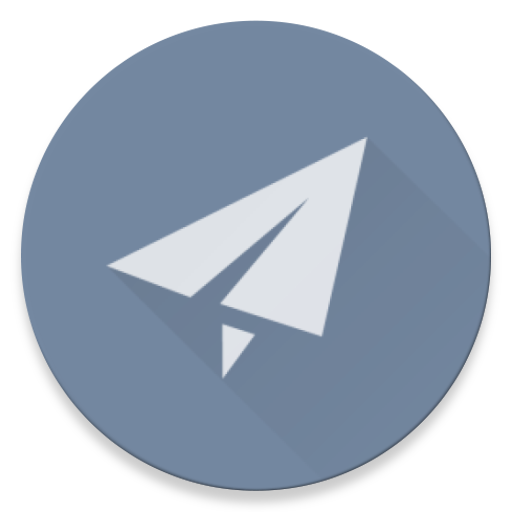Для настройки BlancVPN с помощью протокола OpenVPN на устройствах под управлением Windows, вам потребуется клиент OpenVPN, файл конфигурации .ovpn, логин и пароль.
1. Установите OpenVPN с официального сайта OpenVPN. Если система предложит загрузить драйверы, согласитесь. Без них OpenVPN не будет работать.
2. Получите логин, пароль и необходимый файл для OpenVPN в Telegram-боте BlancVPN или в личном кабинете на сайте:
- В Telegram-боте. Введите команду /start, затем нажмите «Установить VPN» → нужная локация → «OpenVPN». Скачайте файл.
- В личном кабинете. Выберите нужную локацию → «Другие протоколы» → «OpenVPN». Скачайте файл.
3. Найдите OpenVPN в правом нижнем углу и кликните по нему правой кнопкой мыши.
4. Выберите пункт «Импорт конфигурации»/«Импорт», затем нажмите «Импорт файла конфигурации».
5. Выберите скачанный файл и нажмите «Открыть».
6. Нажмите на OpenVPN и выберите «Подключиться».
7. Введите логин и пароль из бота или личного кабинета в соответствующие строки.
8. Поставьте галочку около пункта «Запомнить» → «ОК».
Готово! Теперь вы подключены к надёжному VPN.
Для донастройки нажмите на OpenVPN → «Свойства» → «Совместимость» → «Запускать от имени администратора» → «Ок».
Если вы хотите, чтобы OpenVPN загружался вместе с компьютером, кликните правой кнопкой мыши по значку OpenVPN → «Настройки» → «Запускать при старте Windows».
Если при подключении возникли сложности, напишите в нашу службу поддержки. Мы будем рады сделать всё, чтобы вам помочь!
Убедитесь, что BlancVPN работает
После настройки BlancVPN на вашем устройстве проверьте, правильно ли он работает